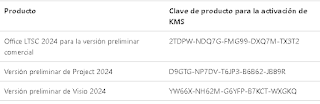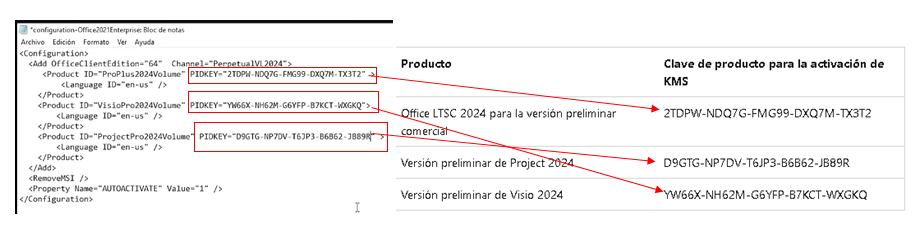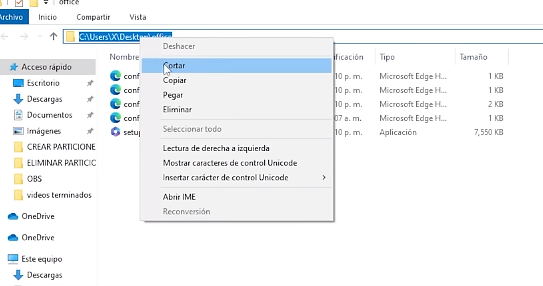bienvenidos a computersilver
¿Qué es y para qué sirve un Gigahercio en informática?
GHz se trata de la abreviatura de una medida utilizada en
electrónica llamada Gigahercio en español, aunque también la podemos encontrar
como Gigahertz. Y realmente no se trata de una medida base, sino que es un
múltiplo del Hercio, concretamente hablamos de 109 millones de Hercios.
Así que realmente lo que tendremos que definir es el
Hercio, la medida base y de donde provienen los Kilohercios (kHz), Megahercios
(Mhz) y los Gigahercios (GHz). Pues bien, esta medida la inventó Heinrich
Rudolf Hertz, de cuyo apellido proviene el nombre de la medida. Fue un físico
alemán que descubrió cómo se propagaban las ondas electromagnéticas en el
espacio. Así que realmente esta medida proviene del mundo de las ondas y no
puramente de la informática.
Un Hercio representa un ciclo por segundo, de hecho,
hasta 1970 no se comenzó a llamar Hercios en lugar de ciclos. Por si no lo
sabéis, un ciclo es simplemente la repetición de un suceso por unidad de
tiempo, que en este caso será el movimiento de una onda. Entonces un el Hercio
mide la cantidad de veces que se repite una onda en el tiempo, que puede ser
sonora o electromagnética. Pero esto también es extensible a las vibraciones de
los sólidos o a las olas marinas.
Si probamos a soplar un papel de forma paralela a su
superficie, notaremos que comienza a ondularse repitiendo el patrón cada cierto
tiempo, en segundos o milésimas de segundo si soplamos con fuerza. Lo mismo
ocurre con las ondas, y a esta magnitud le llamamos frecuencia (f) y es la
inversa de un período, que se mide en segundos claro (s). Si lo unimos todo,
podremos definir el Hercio como la frecuencia en la oscilación de una partícula
(de una onda, papel, agua) en un período de un seguro.
|
Nombre
|
Símbolo
|
Valor (Hz)
|
|
Microhercio
|
µHz
|
0,000001
|
|
Milihercio
|
mHz
|
0,001
|
|
…
|
…
|
…
|
|
Hercio
|
Hz
|
1
|
|
Decahercio
|
daHz
|
10
|
|
Hectoercio
|
hHz
|
100
|
|
Kilohercio
|
kHz
|
1.000
|
|
Megahercio
|
MHz
|
1.000.000
|
|
Gigahercio
|
GHz
|
1.000.000.000
|
|
…
|
…
|
…
|
|
Kilohercio
|
kHz
|
1.000
|
|
Megahercio
|
MHz
|
1.000.000
|
|
Gigahercio
|
GHz
|
1.000.000.000
|
|
…
|
…
|
…
|
El GHz en la informática
Ahora que realmente sabemos qué es un Hercio y de dónde
proviene, es hora de aplicarlo a la informática.
Los Hercio mide la frecuencia de un chip electrónico,
para nosotros, el más conocido es el procesador. Entonces trasladando la
definición a él, un Hercio es la cantidad de operaciones que un procesador
puede hacer en un período de un segundo. Es así como se mide la velocidad de un
procesador.
El procesador de un ordenador (y de otros componentes
electrónicos) es un dispositivo que se encarga de realizar ciertas operaciones
que son enviadas desde la memoria principal en forma de código de instrucciones
que son generados por los programas. Entonces cada programa se subdivide en
tareas o procesos, y a su vez en instrucciones, que serán ejecutadas una a una
por el procesador.
Mientras más hercios tenga un procesador, mayor cantidad
de operaciones o instrucciones podrá llevar a cabo en un segundo. De forma
común también podremos llamar a esta frecuencia “velocidad de reloj”, ya que
todo el sistema está sincronizado mediante la señal de un reloj para que cada
ciclo dure el mismo tiempo y el traspaso de información sea perfecto.
La CPU solo entiende de señales eléctricas
A la CPU sólo le llega una sucesión de señales que es
capaz de interpretar con su estructura de puertas lógicas internas compuestas a
su vez por transistores que se encarga de dejar pasar o no señales eléctricas.
De esta forma es posible darle un “sentido comprensible” para el ser humano, en
forma de operaciones matemáticas y lógicas: sumas, restas, multiplicaciones,
divisiones, AMD, OR, NOT, NOR, XOR. Todas estas y algunas más son las
operaciones que la CPU hace, y que nosotros vemos en nuestro PC en forma de
juegos, programas, imágenes, etc. Curioso, ¿verdad?
La evolución de los GHz
No siempre hemos tenido los Gigahercio hasta en la sopa,
de hecho, hace casi 50 años los ingenieros tan solo soñaban con alguna vez
nombrar la frecuencia de sus procesadores de esta forma.
El comienzo tampoco estuvo nada mal, el primer
microprocesador implementado en un solo chip fue el Intel 4004, una pequeña
cucaracha inventada en 1970 que revoluciono el mercado tras esos mastodónticos
ordenadores basados en válvulas de vacío que ni siquiera tenían iluminación
RGB. Exacto, hubo una época en la que no existía el RGB, imaginaos. El caso es
que este chip era capaz de procesar cadenas de 4 bits a una frecuencia de 740
KHz, nada mal, por cierto.
Ocho años después, y tas unos cuantos modelos, llego el
Intel 8086 un procesador de nada menos que 16 bits que funcionaba de 5 a 10
MHz, y aún tenía forma de cucaracha. Fue el primer procesador en implementar la
arquitectura x86, que actualmente tenemos en los procesadores, increíble. Pero
es que esta arquitectura era tan buena en el manejo de instrucciones, que fue
un antes y un después en la informática. También ha habido otras como la Power9
de IBM para servidores, pero sin duda el 100% de equipos personales seguir
usando x86.
Pero fue el procesador DEC Alpha el primer chip con
instrucciones RISC que llego a la barrera de 1 GHz en 1992, luego llegó AMD con
su Athlon en 1999 y en el mismo año los Pentium III los que alcanzaron estas
frecuencias.
El IPC de un procesador
En la era actual tenemos procesadores que son capaces de
llegar hasta los 5 GHz (5.000.000.000 de operaciones por segundo) y para colmo
disponen de no solo uno, sino hasta 32 núcleos en un solo chip. Cada núcleo es
capaz de realizar aún más operaciones por ciclo, así que la capacidad se
multiplica.
Al número de operaciones por ciclo, también le llamados
IPC (no confundir con el índice de precios al consumidor). El IPC es un
indicador del rendimiento de un procesador, actualmente está muy de moda medir
los IPC de los procesadores, ya que así se determina cómo de bueno es un
procesador.
Me explico, dos elementos básicos de una CPU son los
núcleos y su frecuencia, pero a veces tener más cantidad de núcleos no implica
tener más IPC, así que es posible que una CPU de 6 núcleos sea menos potente
que una de 4.